
안녕하세요.
글로벌 IT Service Leader 주식회사 #다인엔시스 입니다.
이번 포스팅에서는 Windows에서의 디스크 초기화 및 문자 경로 지정하는 방법에 대해 알려드리도록 하겠습니다.
먼저 이 포스팅을 보시면서 디스크를 초기화 하실 때 주의하셔야 점을 알려드리겠습니다.
주의점
본 포스팅에서는 디스크 초기화 및 디스크 문자 경로 지정하는 내용을 포함하고 있습니다.
하단의 나오는 명령어들은 Windows 디스크에 들어있는 데이터를 모두 초기화합니다.
만일 데이터가 필요한 디스크가 있을 경우에 더욱 신중하게 진행해주시길 당부드립니다.
1. 명령프롬프트 실행
먼저 바탕화면에서 단축키 Win키 + R를 눌러주시면 됩니다.
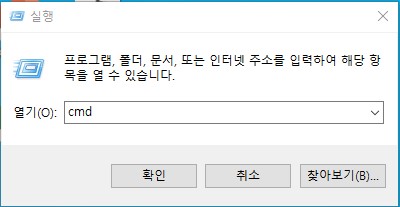
상단의 화면처럼 실행이라는 창이 뜨면 cmd 라고 입력해주시고 확인을 눌러주시면 됩니다.
2. 명령프롬프트 -> Diskpart 실행
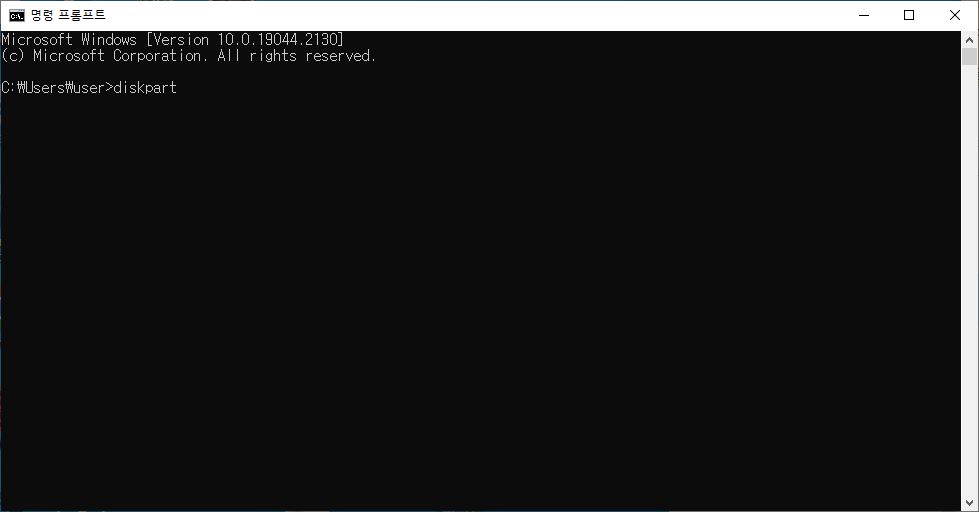
상단과 같이 명령프롬프트가 실행이 되었다면,
명령어인 diskpart 를 입력해주시고 Enter 키를 눌러주세요.
3. 디스크 확인

diskpart가 실행되었다면,
현재 Windows의 모든 디스크를 보기 위해서 명령어인 list disk 를 입력 한 후 Enter 키를 눌러 명령어를 실행시켜줍니다.
그럼 상단의 사진처럼 Windows의 모든 디스크들이 리스트로 나오게 됩니다.
4. 초기화할 디스크 지정
초기화할 해당 디스크를 찾았다면 디스크 지정을 해주어야 합니다.

해당 디스크를 지정하려면,
명령어인 select disk [disk nember] 또는 sel disk [disk nember] 입력한 후 Enter 키를 입력해주면 됩니다.
5. 디스크 초기화 및 확인
초기화 할 디스크 지정까지 완료되었다면 이번 챕터에서는 초기화를 진행합니다.
초기화를 진행하는 명령어인 clean 를 입력한 후 Enter 키를 입력하여 실행해주시면 디스크 초기화가 진행됩니다.
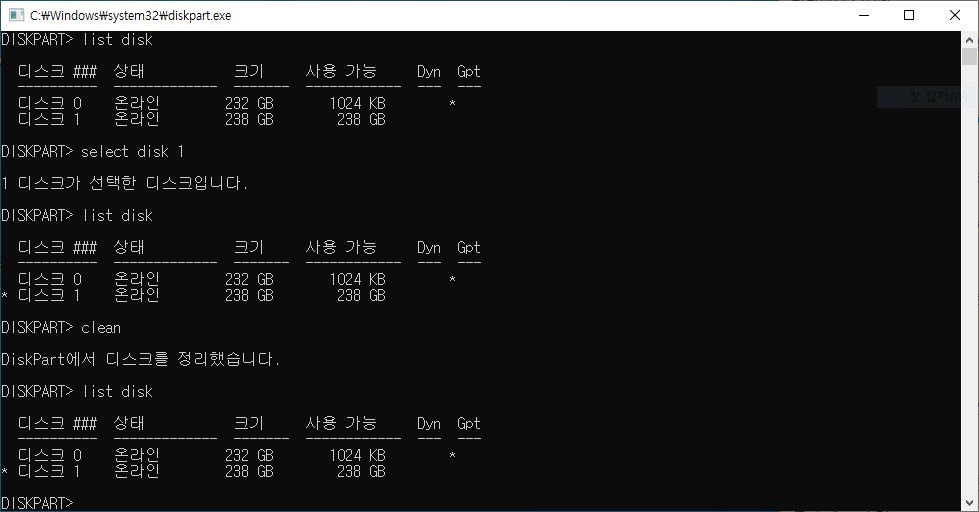
상단의 화면과 같이 디스크가 정리 되었다는 멘트가 출력되었다면,
초기화된 디스크를 확인 하기 위해 앞에서 사용하였던 명령어인 list disk 를 입력한 후 Enter 키를 입력합니다.
지정된 디스크의 사용가능 크기가 0B에서 크키만큼 늘어나 있으면 초기화가 완료된 것입니다.
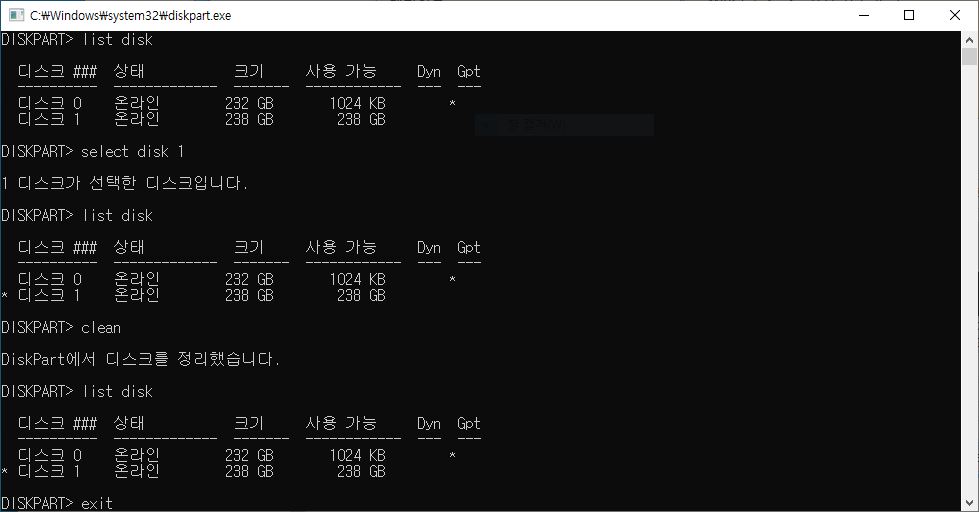
마지막으로 diskpart를 종료하기 위해 명령어인 exit 를 입력한 후 Enter 키를 눌러주시면 디스크 초기화는 종료됩니다.
지금까지 초기화를 진행하였고 다음으로는 초기화한 디스크에 경로를 지정해주는 방법을 알려드리도록 하겠습니다.
6. 초기화된 디스크의 경로 지정
이번 챕터는 중요하기에 끝까지 포스팅을 읽어주시면 도움이 될 것 같습니다.
앞서 1번 챕터에서 키보드에서 Win키 + R를 눌러 실행을 열고 cmd 를 입력하여 명령프롬프트를 실행 시켜줍니다.
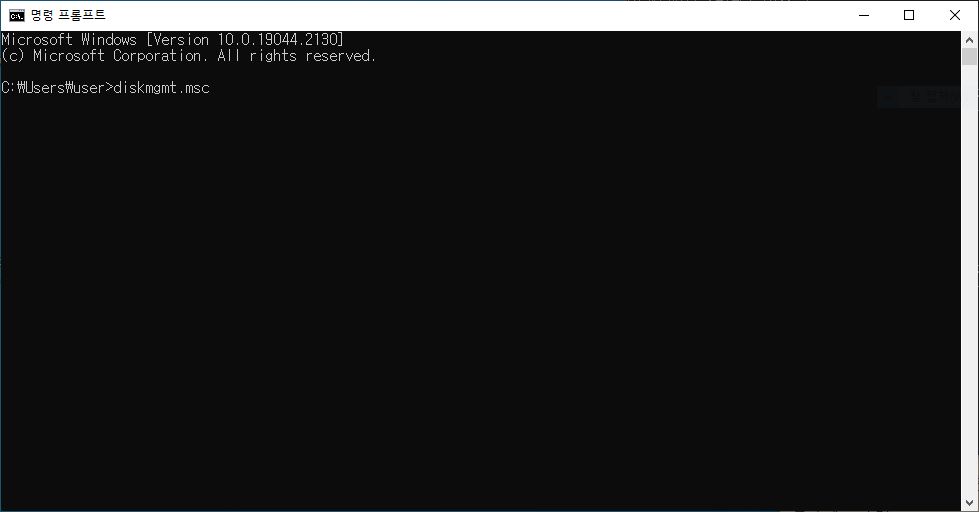
상단의 사진과 같이 명령어인 diskmgmt.msc 를 입력한 후 Enter 키를 눌러주시면 디스크 관리자가 실행됩니다.
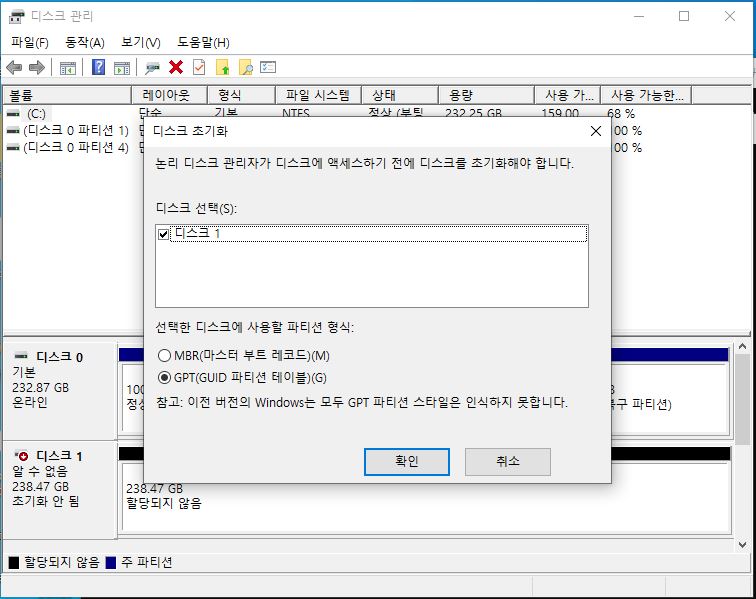
이어서 상단과 같은 화면이 나오게 되며, 이 화면에서 확인을 눌러 주시고,
할당되지 않음이라고 나온 부분을 마우스 오른쪽 클릭 하시면 메뉴가 나오게 되고 새 볼륨 생성을 클릭해주시면 됩니다.
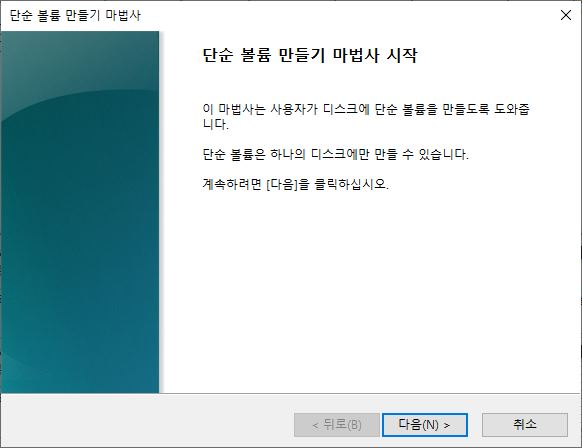
상단 사진과 같이 해당 부분에서는 다음을 클릭해주시면 됩니다.
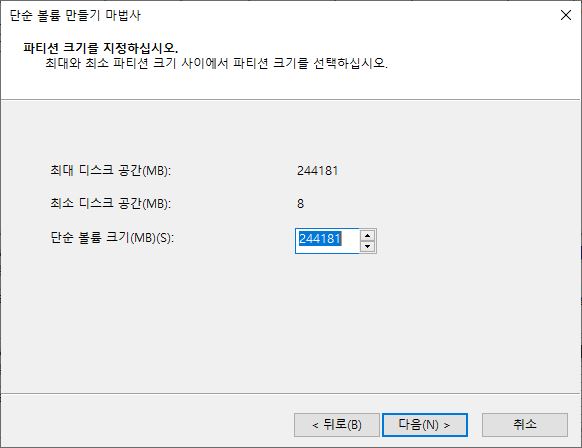
상단 사진과 같이 해당 부분에서는 디스크의 파티션을 나눌 수 있습니다.
파티션 관련 내용은 추후 포스팅에서 다루도록 하겠습니다.
다음을 클릭하여 넘어가도록 하겠습니다.
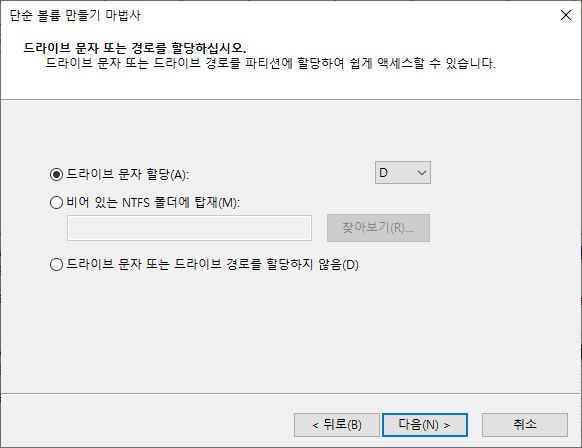
상단 사진과 같이 해당 부분에서는 디스크의 문자 경로를 지정 할 수 있습니다.
따로 지정을 하지 않게 되면 D~Z까지 앞에서부터 남는 문자로 자동 지정되게 됩니다.
지정이 되었다면 다음을 클릭하여 넘어가줍니다.
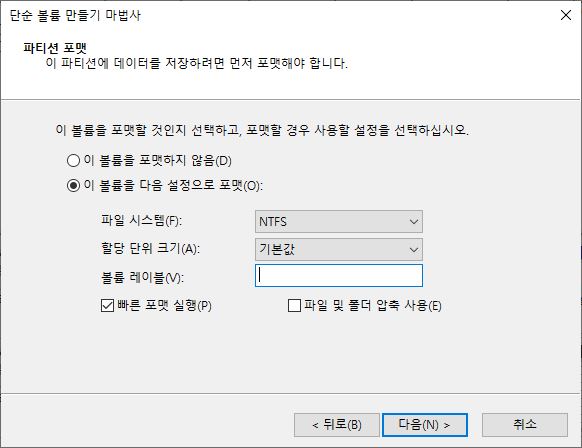
상단의 화면에서는 볼륨 레이블 값을 빈칸으로 두거나 원하시는 문구를 입력하시면 해당 디스크의 이름으로 변경됩니다.
입력을 안하시거나 입력을 완료했다면 다음을 클릭해서 넘어가줍니다.
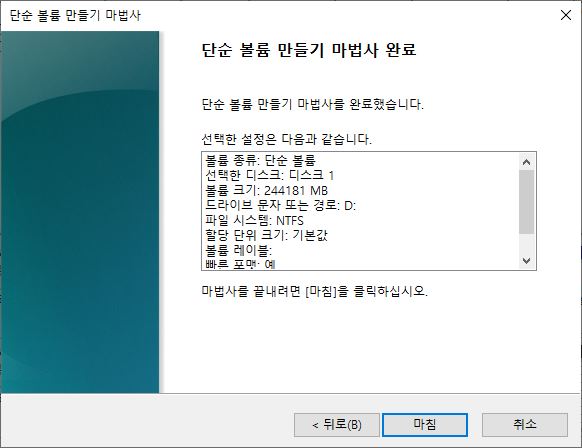
설정 값을 표시하면서 마침을 클릭해주시면 디스크의 경로 지정도 완료됩니다.
마무리
집에서 직접 컴퓨터의 저장장치를 추가하거나 초기화 하고 싶은 분이 많아진 것 같습니다.
이번 포스팅에서는 그러한 분들 위한 내용이었으며 앞으로도 좋은 포스팅을 가지고 오도록 하겠습니다.
지금까지 글로벌 IT Service Leader 주식회사 #다인엔시스 이었습니다.
감사 합니다.
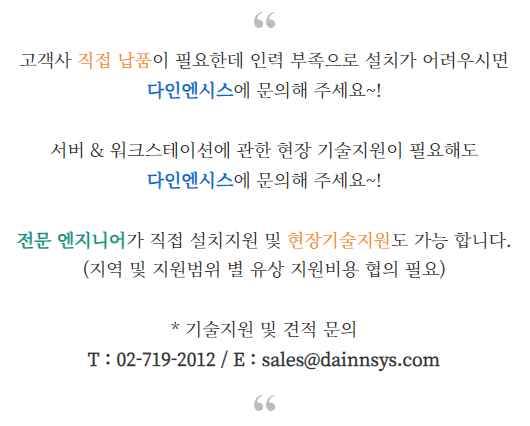

다인엔시스/다인엔시스기술지원/스위치/스위치 기술지원비(비용)/스위치 설치비/방화벽/방화벽 기술지원비(비용)/방화벽 설치비/랙/랙(RACK) 기술지원비(비용)/랙(RACK) 설치비/KVM/KVM 기술지원비(비용)/KVM 설치비/스토리지/스토리지 기술지원비(비용)/스토리지 설치비/스토리지 랙마운트비용/스토리지 장애조치비용/서버/서버 기술지원비(비용)/서버 설치비/서버 랙마운트비용/서버 장애조치비용/윈도우서버/윈도우즈 기술지원비(비용)/윈도우즈 설치비/리욱스/Linux/리눅스 기술지원비(비용)/리눅스 설치비/DB/데이터베이스/MySQL 기술지원비(비용)/MySQL 설치비/MSSQL 기술지원비(비용)/MSSQL 설치비/백업 기술지원비(비용)/HPE서버비용/HPE/DL20/DL20GEN10/ML30/ML30GEN10/ML360/ML350GEN10/DL360/DL360Gen10/DL380/DL380Gen10/LENOVO서버/레노보서버/델서버/델서버비용/DELLR540/DELLR750/HP서버/서버엔지니어/서버기술지원/서버디스크장애처리/방화벽/방화벽엔지니어/APC UPS/UPS/UPS설치/UPS기술지원/UPS납품/서버렉마운트/HPE Service Pack for Proliant/HPE SPP/SPP/Intelligent Provisioning/시놀로지나스/나스기술지원/SYNOLOGY/SYNOLOGY나스/시놀로지DS918/시놀로지하이퍼백업/HYPER BACKUP/시놀로지HyperBackup/시놀로지나스백업/서버백업/서버트러블슈팅/리눅스트러블슈팅/보안솔루션/시큐어디스크/인터넷디스크/이스트소프트/알약/카스퍼스키/ESTSOFT/V3/안랩/소포스/SOPHOS/카보나이트/더블테이크/이중화솔루션/HA솔루션/Windows서버설치/왼도우서버설치/윈도우서버2019/윈도우서버2016/MSSQL/MYSQL/디포그랙/DEFOG랙/디포그랙가격/EDFOG랙가격/RMS랙/서버납품/랙납품설치/랙설치/나스설치지원/스토리지납품설치/윈도우서버트러블슈팅/리눅스서버트러블슈팅/HPE서버펌웨어/HP서버펌웨어/HPE서버/FIRMWARE/DELL서버펌웨어/델서버펌웨어업데이트/레노보서버펌웨어/LENOVO펌웨어업데이트/HPE서버드라이버설치/HPE서버구매/DELL서버구매/LENOVO서버구매/보안솔루션구매/이중화솔루션구매/보안솔루션설치/이중화솔루션설치/HPE서버가격비교/DELL서버가격비교/LENOVO서버가격비교/HPE서버가격비교견적/DELL서버가격비교견적/LENOVO서버가격비교견적/HPE서버견적/DELL서버견적/LENOVO서버견적/HPE서버디스크교체/DELL서버디스크교체/LENOVO서버디스크교체/HPE서버RAID컨트롤러/HPE서버RAID컨트롤러/DELL서버RAID컨트롤러/LENOVO서버RAID컨트롤러/HP서버하드디스크/HPE서버하드디스크구매/DELL서버하드디스크구매/LENOVO서버하드디스크구매/HPE서버SAS하드디스크/DELL서버SAS하드디스크/LENONO서버SAS하드디스크/HPE서버메모리/DELL서버메모리/LENOVO서버메모리/HP서버메모리/HPE서버CPU/DELL서버CPU/LENOVO서버CPU/서버CPU/서버메모리/서버MEMORY/ECC메모리/서버용메모리/서버용하드디스크/서버용그래픽카드/쿼드로P400/QUADRO그래픽카드/QUADRO/우분투설치/서버보안/네트워크장비/네트워크스위치/L2스위치/L3스위치/OS설치/서버OS설치/리눅스서버설치/우분투설치/페도라설치/레드헷설치/RHEL설치/워크스테이션/서버/hp워크스테이션/서버컴퓨터/델워크스테이션/hp서버/미니서버랙/중고서버/hpz4/dell워크스테이션/서버pc/hpz4g4/중고워크스테이션/hpz440/레노버p620/서버용컴퓨터/델서버/레노버워크스테이션/hpz420/dell서버/인스퍼/INSPURE/인스퍼서버
'기술 자료 > Windows' 카테고리의 다른 글
| [windows] win11에서 win10으로 다운그레이드 하는 방법 (0) | 2022.12.11 |
|---|---|
| [DUMP] 시스템 이상의 원인을 찾아내는 방법 #2 (0) | 2022.11.17 |
| [DUMP] 시스템 이상의 원인을 찾아내는 방법 #1 (0) | 2022.11.11 |
| [Windows] shutdown 명령어를 통해 윈도우 종료, 재부팅 하기. (0) | 2022.09.26 |
| [Windows] 디스크 관리, 장치 관리자, 제어판 여는 방법. (0) | 2022.09.20 |




댓글